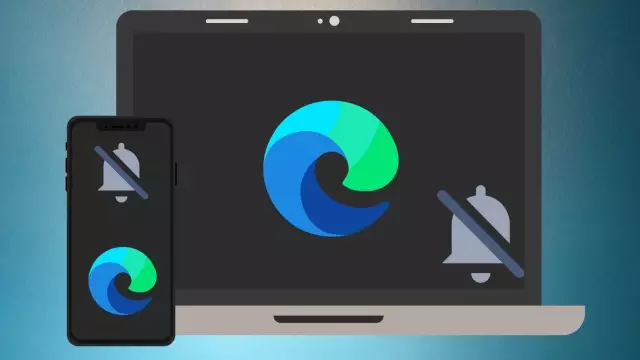Oyun programlarında, işlemin anormal bir şekilde sonlandırılmasına veya bilgisayarın yeniden başlatılmasına yol açan çeşitli türde sorunlar olması durumunda, kullanıcı tarafından donanım ses hızlandırmasının devre dışı bırakılması gerekebilir.
Talimatlar
Aşama 1
Donanım ses hızlandırmasını kapatma prosedürünü gerçekleştirmek için "Başlat" düğmesine tıklayarak Windows XP işletim sisteminin ana menüsünü çağırın ve "Çalıştır" öğesine gidin (Windows XP için).
Adım 2
Aç alanına dxdiag yazın ve komutu onaylamak için Tamam'a tıklayın.
Aşama 3
Açılan DirectX Özellikleri iletişim kutusundaki Ses sekmesine tıklayın ve Donanım Hızlandırma Düzeyi grubundaki kaydırıcıyı 0'a sürükleyin.
4. Adım
Tamam'ı tıklatarak seçilen değişikliklerin uygulamasını onaylayın ve uygulamadan çıkın (Windows XP için).
Adım 5
İşletim sistemi Windows Vista veya Windows 7'de donanım ses hızlandırmasını kapatma işlemini başlatmak için Windows XP işletim sisteminin ana menüsünü genişletin ve "Tüm Programlar" öğesine gidin (Windows Vista ve Windows 7 için).
6. Adım
Donatılar'ı genişletin ve Windows Gezgini'ni başlatın.
7. Adım
drive_name: Windowssystem32'ye gidin ve dsound.dll adlı bir dosya bulun.
8. Adım
Bulunan dosyanın bir kopyasını oluşturun ve herhangi bir çıkarılabilir ortama kaydedin.
9. Adım
Windows Vista veya Windows 7 işletim sistemine girin ve "Başlat" düğmesine tıklayarak ana menüyü açın.
Adım 10
Programlar'a gidin ve Donatılar düğümünü genişletin.
11. Adım
Windows Gezgini uygulamasını başlatın ve yukarıdaki yolu izleyin.
Adım 1/2
dsound.dll dosyasını daha önce kaydettiğiniz kopyayla değiştirin ve seçilen değişiklikleri uygulamak için bilgisayarı yeniden başlatın (Windows Vista ve Windows 7 için). Bu eylem DirectSound donanımını geri yükleyecek ve seçilen işletim sistemi sürümlerinde donanım ses hızlandırmasını etkinleştirmek/devre dışı bırakmak için standart yöntemi kullanacaktır.
Adım 13
Sound Blaster'ı kullanırken ses ayarlarını değiştirin - "Ses" öğesine gidin ve farenin sağ düğmesine tıklayarak "dinamik" öğesinin içerik menüsünü açın. "Özellikler" öğesini belirtin ve açılan iletişim kutusunun tüm alanlarındaki kutuların işaretini kaldırın. Bu eylem, donanım filtreleriyle çakışan olası yazılım filtrelerini kaldıracaktır.